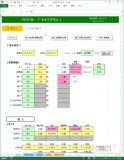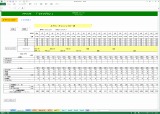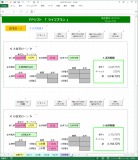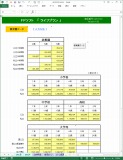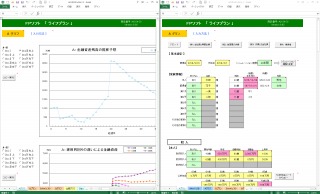F�o�\�t�g�E�G�A������
�e�o�\�t�g �u ���C�t�v���� �v
������
���i�ԍ� : A010100
�^�C�g�� : ���C�t�v����
���� �F ���C�t�v����
�t�@�C���� : a010100.xlsm
�������@ : 2016/5/15
�ŏI�ύX : 2016/5/15�@Version 6.92
�ڎ�
�@�P�D�摜�ƈ�����{
�@�Q�D�T�v
�@�R�D�g�p���@
�@�S�D���l
�@�T�D������ƃG�N�Z���̐ݒ�
�@�U�D�T�|�[�g�ƘA����
�@�V�D�g�p����
�@�W�D����
�P�D�摜�ƈ�����{
���@�摜�@�@�@�摜���N���b�N����Ƒ傫���\������܂��B
�@�@�u�`�v�����v�V�[�g
�@�@�u�`�L���b�V���t���[�v�V�[�g
�@�@�u�`�O���t�v�V�[�g
�@�u��r�O���t�v�V�[�g
�@�u�h�L�������g�W�v�V�[�g
�@�@�u���I�N���v�V�[�g
�u�Z��[���v�V�[�g
�u���[���ԍϕ\�v�V�[�g
�@�u�����v�V�[�g
���@������{�@�i�o�c�e�t�@�C���j
�Q�D�T�v
�{�\�t�g�E�G�A�́A���C�t�v�����i�l���v�A�����v�j�̃V�~�����[�V�������s�Ȃ��܂��B
�Ƒ��\���A������x�o�̌v��Ȃǂ���͂���ƁA����Ɋ�Â����L���b�V���t���[�\��O���t���u���ɕ\������܂��B
�Q�̃v�������쐬���Ĕ�r���邱�Ƃ��ł��܂��̂ŁA���悢���C�t�v�������쐬���邽�߂̃c�[���Ƃ��Ă����p������������̂Ǝv���܂��B
�t�@�C�i���V�����E�v�����j���O�Ɩ��Ɍg�����X�ɂ��g�������������Ƃ�z�肵���v���d�l�ŁA�t�@�C�i���V�����E�v�����i�[�Ȃǂ̎��i�����̊w�K�ɂ��K���Ă��܂��B
�s�@��ȓ����@�t
�E�@�ŐV�̃f�[�^�Ɋ�Â������C�t�v�����̍쐬���T�|�[�g���܂��B
���I�N���A�Z��[���A�����ȂǁA���C�t�v�����ɓ��ɑ傫�ȉe���̂��鍀�ڂɂ��ďڍׂȐݒ���s�����Ƃ��ł��A�ŐV�̃f�[�^�i�����Q�W�N�T�����݁j�Ɋ�Â����V�~�����[�V�������s���܂��B���̌��ʂ��L���b�V���t���[�\��O���t�ŕ\�����邱�Ƃ��ł��܂��B
�E�@�V�~�����[�V�������Ԃ�70�N�A���܂��܂ȃ��C�t�X�^�C���ɑΉ����܂��B
�V�~�����[�V�������Ԃ͂V�O�N�܂ł�z�肵�A�P�O�`�V�O�N�̂P�O�N���Ƃɐ�ւ��邱�Ƃ��ł��܂��B
�ΘJ�����A��{������A�ی������̍��ڂ͂��ꂼ��R�܂Őݒ�ł��A�]�E�E�N�Ƃ�Z�J���h���C�t�ȂǁA���܂��܂ȃ��C�t�X�e�[�W�ɍ��킹�Ẵv�����쐬���e�ՂɂȂ�܂��B
�E�@�ӂ��̃��C�t�v�������쐬���Ĕ�r���邱�Ƃ��ł��܂��B
�Ɨ������Q�̃v�����i�`�v�����E�a�v�����j���쐬���邱�Ƃ��ł��A���̃V�~�����[�V�������ʂ������I�ɃO���t�����Ĕ�r���܂��B
���Ƃ��A�Z����R�N��ɍw������ꍇ��10�N��ɂ���ꍇ�ȂǂQ�̃v�����̔�r�������s���ۂɂ����ւ�𗧂@�\�ł��B
�E�@���ʂȃO���t�ŁA�V�~�����[�V�������ʂ����킩��₷���\�����܂��B
�`�v�����p�O���t�F�W�A�a�v�����p�O���t�F�W�A��r�O���t�F�T�@�̌v�Q�P��ނ̃O���t�́A���낢��Ȋϓ_���璼���I�ɓ��e��c������̂ɗL���ł��B���ɔ�r�O���t�ł͂`�v�����Ƃa�v�����̈Ⴂ����薾�m�ɂȂ�܂��B
�E�@�O���t���g�p�����h�L�������g�i�����j���ȒP�ɍ쐬���邱�Ƃ��ł��܂��B
�P�`�S�̔C�ӂ̃O���t��I�����A����ɃR�����g�Ȃǂ����ĊȒP�Ƀh�L�������g�i�����j���쐬����@�\��݂��Ă��܂��B�O���t�̏�����^�C�g���͎��R�ɕύX�ł��܂��̂ŁA���k�҂Ɏ����Ƃ��Ē���Ȃǂ��܂��܂ȏ�ʂŕ֗��ɂ����p���������邱�ƂƎv���܂��B
����ɃG�N�Z���̋@�\���g�p���ă��[�h��p���[�|�C���g���̊O���\�t�g�Ɏ�荞�݁A��ď���v���[���e�[�V�����Ȃǂɂ��g�p�����������Ƃ��ł��܂��B
�E�@�T���v���P�[�X���g�p���Č����I�Ƀv���������Ă邱�Ƃ��ł��܂��B
�{�\�t�g�E�G�A�ł́A�f�[�^���͂����ȒP�ɂ��邽�߂ɁA���̂悤�ȃT���v���P�[�X��p�ӂ��Ă��܂��B
�E�ƁE�Ƒ��`�Ԃɂ��ẮA�k��P�F��Ј��Ɛ�Ǝ�w�l �k��Q�F���c�Ƃ̕v�w�l �k��R�F�v�w�Ƃ���Ј��l �k��S�F�P�g�ҁl
�Z��[���ɂ��ẮA�k�t���b�g�R�T�l �k�t���b�g�R�T�r�i�����`�v�����j�l �k�t���b�g�R�T�r�i�����a�v�����j�l �k�t���b�g�T�O�l��
�Y������P�[�X��I�����āA��������ƂɃf�[�^��ύX���Ă����ƁA�����I�Ƀv�����쐬���ł��܂��B
�E�@�Z��[���⎩���Ԕ�ȂNj�̓I�ŏڍׂȐݒ���s�����Ƃ��ł��܂��B
�Z��[���́A�����ϓ��E�����ϓ��ԍϕ����A�܂��R�i�K�����܂őΉ����A���[���ԍϕ\�Ń��[���̕ԍϗ\��z���ꗗ�ł��܂��B
�����Ԃ͂Q��܂Ńv�����Ɏ�����邱�Ƃ��ł��A�R��ȏ��z�肷��ꍇ�́A�g���̑��̎x�o�h���ڂ��g�p���ăJ�o�[���邱�Ƃ��ł��܂��B
�E�@���͂͂킩��₷���A�R�����g�\���ŃK�C�h���܂��B
�K���f�[�^����͂��闓�i�s���N�F�j�A�K�v�ɉ����ē��͂��闓�i���F�j�A�\�����ꂽ�I�����̒�������I�ԗ��i�ΐF�j�A�ƐF�������Ă��܂��̂ŁA���킸�ɓ��͂��Ă����������Ƃ��ł��܂��B�ΐF�̗��̑I���ɂ����͂���K�v���Ȃ��Ȃ闓�͊D�F�ɕς��܂��B
����ɓ��͂̍ۂɂ͐����̃R�����g���\������܂��̂ŁA���S���Ă��g�p���������܂��B
�܂��A���͍��ڂ̂���V�[�g�̉�ʏ㕔�ɂ́A[ ���͕��@ ] ���L�ڂ��Ă��܂��B ���� [���͕��@] �̕\���́A����̍ۂȂǕs�v�ȏꍇ�ɂ͏������Ƃ��ł��܂��B
�E�@�u��ʁv�c�[���o�[�ł����K�ȑ�����������܂��B
��ʍ\���A�R�����g�\���A���͗��̐F�Ɋւ��āA�ړI��ɉ������g������̂悢�ݒ���A�u��ʁv�c�[���o�[�ł��ł��ȒP�ɑI�Ԃ��Ƃ��ł��܂��B
�R�D�g�p���@
�G�N�Z���̃o�[�W�����ɍ��킹�ă}�N����A�h�C���̕��̓c�[���̐ݒ肪�K�v�ƂȂ�܂��B
�{�\�t�g�E�G�A���N������O�ɁA���́u�������v�V�[�g���@�u�T�D������ƃG�N�Z���̐ݒ��v �̂o�c�e�t�@�C�������Q�Ƃ̏�A�K�v�Ȑݒ���s�Ȃ��Ă��������B
�s �N�� �t�@
�� Excel2013�AExcel2010�AExcel2007�����g�p�̏ꍇ�@�F�@�@�ga010100.xlsm�h �t�@�C���������p���������B
�E�@"a010100.xlsm"
�t�@�C�����_�u���N���b�N����ƋN�����܂��B
�� Excel2003 �����g�p�̏ꍇ�@�F�@�@�ga010100.xls�h �t�@�C���������p���������B
�E�@"a010100.xls" �t�@�C�����_�u���N���b�N����ƋN�����܂��B
�܂��́A�G�N�Z�����N�����ă��j���[�o�[��[�t�@�C��(�e)]��[�J��(O)] ���N���b�N���ā@"a010100.xls" �t�@�C�����J���܂��B
���@���q�l�̗������ӂ܂� Excel2003�p�̃\�t�g�i�ga010100.xls�h�j���������܂������A���̃\�t�g�̓T�|�[�g�ΏۊO�ƂȂ�܂��B
�s����̂�����ɂ͑Ή��ł��Ȃ��ꍇ������܂��̂ŁA���������������B
�i Microsoft Excel2013�AExcel2010�AExcel2007�@�̂��g�p�𐄏��������܂��B�j
�s�@�e�V�[�g���ʂ̑���@�t
�� ����
���͂��K�v�ȃV�[�g�ł́A��ʏ㕔�� [���͕��@] �ƕ\������܂��B���̃R�����g�ɓ��Y�V�[�g�ł̓��͂Ɋւ���������L�ڂ��Ă��܂��B�@
�� [���͕��@] �̕\���́A��ʃc�[���o�[�� �g�R�����g�\��OFF�h �܂��� �g���͗��̐FOFF�h �ɂ���Ə������Ƃ��ł��܂��B
|
|
|
�@ |
�̗��͕K���f�[�^����͂��Ă��������B |
|||||||||||||||||||||||||||||||
|
|
|
|
���̗��œ��͂���Ă��Ȃ��Ƃ��낪����Ɖ�ʂɁu�f�[�^���͂��������Ă��܂���v�Ƃ��� ���b�Z�[�W���\������܂��B
|
|||||||||||||||||||||||||||||||
|
|
|
�@ |
�̗��͕K�v�ɉ����ċL�����Ă��������B |
|||||||||||||||||||||||||||||||
|
|
|
|
|
|
|
|
|
|
|
|
||||||||||||||||||||||||
|
|
|
�@ |
�̗��͂������̑I�����̒�����P��I��ł��������B |
|
||||||||||||||||||||||||||||||
|
|
|
|
�܂����̗����N���b�N����ƉE���ɑI��p�̃{�^�����o�����܂��B����������ƑI������ �\������܂��̂ŁA���̒�����P��I��ł��������B |
|
||||||||||||||||||||||||||||||
|
|
|
|
|
|
|
|
|
|
|
|
|
|||||||||||||||||||||||
|
|
|
�@ |
�̗��́A |
�@ |
�̑I���ɂ����͂���K�v���Ȃ��ӏ��ł��B |
|
||||||||||||||||||||||||||||
|
|
|
|
|
|
|
|
|
|
|
|
|
|
|
|
|
|
|
|
|
|
|
|||||||||||||
|
|
|
|
|
|
|
|
|
|
|
|
|
|
|
|
|
|
|
|
|
|
|
|
|
|
|
|
|
|
|
|
|
|
|
|
���@���͂ɍۂ��A�P�ʂ͎����I�ɕt������܂��B�����̂ݓ��͂��Ă��������B
�E��ɐԐF�̃}�[�N�̓����Ă���ӏ��́A���͂̍ۂ̐����̃R�����g���\������܂��B
�}�E�X��ԐF�̃}�[�N�̂Ƃ���ɍ��킹��ƁA�R�����g�������I�ɕ\��܂��B
�u��ʁv�c�[���o�[�́u�R�����g�\���n�m�v/�u�R�����g�\���n�e�e�v�{�^���ŁA��ʂɂ��̃R�����g�\�����o�����ǂ����I���ł��܂��B

���@�u��ʁv�c�[���o�[
�G�N�Z����ʂ̉E��� �A�h�C���^�u �������ƁA�u��ʁv�c�[���o�[ ������܂��B
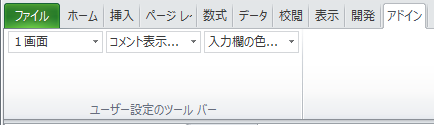
�u��ʁv�c�[���o�[�ł��ł��ȒP�Ɏ��̂悤�Ȑݒ肪�ł��܂��B
��ʍ\�� �F �P��ʁA�c�Q��ʁA���Q��� ��3�ʂ�̉�ʍ\�����\�ł��B�m�F���r�ȂǁA�ړI�ɉ����čœK�ȉ�ʍ\�������I�т��������B
�g�p�� �F �c�Q��ʂ�I�сA�uA�v�����v�V�[�g�ɓ��͂��Ȃ���uA�O���t�v�V�[�g������B
�� �摜���N���b�N����Ƒ傫���\������܂��B
�R�����g�\�� �F �E��ɐԐF�̃}�[�N�̓����Ă���ӏ��́A���͂̍ۂ̐����̃R�����g���\������܂��B
�R�����g��\�������邩�ǂ����K�v�ɉ�����ON/OFF ��I�����Ă��������B �����̓R�����gON�ŕ\�������A����Ɋ���Ă�����OFF�ɂ���ȂǁA�����K�ȏ�Ԃł��g�p�����������Ƃ��ł��܂��B
���͗��̐F �F ���͗��͂��̐����ɂ���� �s���N�F�A���F�A�ΐF �ƐF��������Ă��܂��B
���͂̍ۂɂ�ON�A����̍ۂȂǐF�������s�v�ȏꍇ�ɂ�OFF �Ƃ���Ȃǎ��R�ɑI�����Ă����������Ƃ��ł��܂��B
���@���Z�b�g
�k ���Z�b�g �l�{�^���������ƁA���̂悤�ȏ�ԂɂȂ�܂��B
|
|
|
�@ |
�@�̗��̃f�[�^����������܂��B |
|
|
|
|
|||
|
|
|
|
|
|
|
|
|
|
|
|
|
|
|
�@ |
�� |
�@ |
�̗��̓f�[�^����������邩�A�܂��͏����f�[�^�Ƃ��Ĉ�ʓI�Ȓl���\������܂��B |
|
|
|||
|
|
|
|
|
|
|
|
|
|
|
|
���@�T���v��
�� �u �`�v���� �v�@�u �a�v���� �v�@�u ���I�N�� �v �V�[�g
�k��P�F��Ј��Ɛ�Ǝ�w�l �k��Q�F���c�Ƃ̕v�w�l �k��R�F�v�w�Ƃ���Ј��l �k��S�F�P�g�ҁl �{�^������������ƁA�E�ƁE�Ƒ��`�Ԃ̈قȂ�ȉ��̃f�[�^�����ꂼ��ݒ肳��V�~�����[�V�������W�J���܂��B�Y������P�[�X��I�����A��������ƂɃf�[�^��ύX���Ă����ƌ����I�ɓ��͂ł��܂��B
��P�F��Ј��Ɛ�Ǝ�w
�v�F�@�S�O�� ��Ј��A�N���T�T�O���~�A�U�T�܂œ����\��B
�ȁF�@�R�W�� ��Ǝ�w
�q����l�i�P�R�A�P�P�j�A��w�܂Ői�w��]�B
���͒��ݏZ��A�R�N�ڂɏZ����w���\��B�i�u�Z��[���v�V�[�g���g�p����j
���Z���Y�́A���݂P�O�O�O���~�B
��Q�F���c�Ƃ̕v�w
�v�F�@�S�O�@�N���S�O�O���~�A�V�O�܂œ����\��B
�ȁF�@�R�W�@�N���P�O�O���~�A�U�W�܂œ����\��B
�q����l�i�P�R�A�P�P�j�A��w�܂Ői�w��]�B
���ƁB�Z��[���̕ԍϊ��Ԏc�肠�ƂR�O�N�B
���Z���Y�́A���݂P�O�O�O���~�B
��R�F�v�w�Ƃ���Ј�
�v�F�S�O�@��Ј��A�N���S�O�O���~�A�U�T�܂œ����\��B
�ȁF�R�W�@��Ј��A�N���R�O�O���~�A�U�O�܂œ����\��B
�q����l�i�P�R�A�P�P�j�A��w�܂Ői�w��]�B
���͒��ݏZ��A�R�N�ڂɂR�T�O�O���~���x�̏Z����w���\��B�i �u�Z��[���v�V�[�g���g�p���Ȃ� �j
���Z���Y�́A���݂P�O�O�O���~�B
��S�F�P�g��
�{�l�F�j���@�S�O�@��Ј��A�N���S�O�O���~�A�U�T�܂œ����\��B
���ݒ��ݏZ��A�������ύX�Ȃ��B�@���Z���Y�́A���݂P�O�O�O���~�B
�� �u �Z��[�� �v �V�[�g
�k ��P�F�t���b�g�R�T �l �k ��Q�F�t���b�g�R�T�r�i�����`�v�����j �l �k ��R�F�t���b�g�R�T�r�i�����a�v�����j �l �k ��S�F�t���b�g�T�O �l �{�^������������ƁA���ꂼ�ꎟ�̂悤�ȏ����̃V�~�����[�V�������W�J���܂��B
��P�F�t���b�g�R�T
�ؓ��z �F ������ 3000���~�A�@�{�[�i�X�� 0���~�@
�ԍϊ��� �F �R�T�N
�ԍϕ��� �F �����ϓ�
������� �F�S���ԌŒ����
���� �F 1.480%
�ԍϑ��z �F 3,846���~
��Q�F�t���b�g�R�T�r�i�����`�v�����j
�ؓ��z �F ������ 3000���~�A �{�[�i�X�� 0���~
�ԍϊ��� �F �R�T�N
�ԍϕ��� �F �����ϓ�
��������A1.480%�̃P�[�X�B�����P�O�N�Ԃ́A�D������ -0.3% �ƂȂ�B
������� �F �Q�i�K����
�@�@�P�i�K�� �����P�O�N�� 1.180%
�@�@�Q�i�K�� �ȍ~�Q�T�N�� 1.480%
�ԍϑ��z �F 3,758���~
��R�F�t���b�g�R�T�r�i�����a�v�����j
�ؓ��z �F ������ 3000���~�A �{�[�i�X�� 0���~
�ԍϊ��� �F �R�T�N
�ԍϕ��� �F �����ϓ�
��������A1.480%�̃P�[�X�B�����T�N�Ԃ́A�D������ -0.3% �ƂȂ�B
������� �F �Q�i�K����
�@�@�@�@�P�i�K�� �����T�N�� 1.180%
�@�@�@�@�Q�i�K�� �ȍ~�R�T�N�� 1.480%
�ԍϑ��z �F 3,799���~
��S�F�t���b�g�T�O
�ؓ��z �F ������ 4000���~�A �{�[�i�X�� 1000���~
�ԍϊ��� �F �T�O�N
�ԍϕ��� �F �����ϓ�
������� �F �S���ԌŒ����
���� �F 2.450%
�ԍϑ��z �F 8,682���~
���@�k �g�Œ� �l�{�^��
�u�`�L���b�V���t���[�v�u�a�L���b�V���t���[�v�u���[���ԍϕ\�v�V�[�g�ł́A�k �g�Œ� �l�{�^������������ƁA�g���Œ肵����Ԃʼn�ʃX�N���[�����邱�Ƃ��ł��܂��B������x�����ƁA�g�Œ肪��������܂��B
���@�k �ڍ� �l�{�^��
�u�`�L���b�V���t���[�v�u�a�L���b�V���t���[�v�V�[�g�̃L���b�V���t���[�\�ł́A�k �ڍ� �l�{�^������������ƁA�S�Ă̕\�������邱�Ƃ��ł��܂��B������x�����ƁA�ڍו\������������A���ڂ��Ƃɂ܂Ƃ߂��\���ƂȂ�܂��B
�@�@�@�@
���@���
�G�N�Z���̋@�\���g�p���Ĉ�����Ă��������B����v���r���[���s���ƈ���C���[�W������܂��B�`�S�p���ň�������悤�ɐݒ肵�Ă��܂��B���̂܂܈�����Ă悯��A[ ��� ] �ň�����J�n���܂��B�@�@[ ����v���r���[����� ] �ň���𒆎~���邱�Ƃ��ł��܂��B
Excel2013�ł́A����͈͂�ύX�������ꍇ�͎��̂悤�Ȏ菇�ŕύX���邱�Ƃ��ł��܂��B
���j���[�o�[�� [ �t�@�C�� ] ����A�@[ ����@���@�y�[�W�ݒ�@���@�V�[�g�@���@����͈�(A) ] �����ǂ��Ĉ���͈͂�ύX���邱�Ƃ��ł��܂��B
�s �e�V�[�g�̐��� �t
���@�u �`�v���� �v / �u �a�v���� �v�V�[�g
���C�t�v�����𗧂Ă邽�߂ɁA�Ƒ����A���݂̉ƌv�̎��x��v��A���Z���Y�̏Ȃǂ���͂��܂��B
���@�u �`�L���b�V���t���[ �v / �u �a�L���b�V���t���[ �v �V�[�g
�u�`�v�����v�܂��́u�a�v�����v�V�[�g�ɓ��͂��ꂽ�f�[�^�ɂ��V�~�����[�V�������s�����L���b�V���t���[�\�ł��B
���@�u �`�O���t �v / �u �a�O���t �v�V�[�g
�u�`�L���b�V���t���[�v�u�a�L���b�V���t���[�v�V�[�g�œ���ꂽ�f�[�^����ɁA���̂W�̃O���t��\�����܂��B
�O���t�́A�uDoc�T�v�`�uDoc�W�v�V�[�g��Ń^�C�g����R�����g�����ăh�L�������g�i�����j���쐬���A��ď���v���[���e�[�V���������ȂǂƂ��Ă����p�����������Ƃ��ł��܂��B
A-01/B-01 �u���Z���Y�c���̐��ڗ\�z�v
A-02/B-02 �u�^�p�����̈Ⴂ�ɂ����Z���Y�v
A-03/B-03 �u�ƌv�̎����Ǝx�o�v
A-04/B-04 �u�N�Ԏ��x�̐��ځv
A-05/B-05 �u�����̓���v
A-06/B-06 �u�x�o�̓���v
A-07/B-07 �u�����x�o�v
A-08/B-08 �u�Z��[�� �N�ԕԍϊz�v
���@�u ��r �O���t �v �V�[�g
�u�`�L���b�V���t���[�v�Ɓu�a�L���b�V���t���[�v���r����O���t�̃V�[�g�ł��B���̂T�̃O���t��\�����܂��B
�O���t�́A�uDoc�T�v�`�uDoc�W�v�V�[�g��Ń^�C�g����R�����g�����ăh�L�������g�i�����j���쐬���A��ď���v���[���e�[�V���������ȂǂƂ��Ă����p�����������Ƃ��ł��܂��B
H-01 �u���Z���Y�c���v
H-02 �u�����v�̐��ځv
H-03 �u�x�o�v�̐��ځv
H-04 �u�����̓���v
H-05 �u�x�o�̓���v
���@�u Doc�T �v �V�[�g �F �h�L�������g�T
���@�u Doc�U �v �V�[�g �F �h�L�������g�U
���@�u Doc�V �v �V�[�g �F �h�L�������g�V
���@�u Doc�W �v �V�[�g �F �h�L�������g�W
�uA�O���t�v�uB�O���t�v�u��r�O���t�v�V�[�g����R�s�[�����C�ӂ̃O���t�Ƀ^�C�g����R�����g�Ȃǂ�t���A�h�L�������g�i�����j���쐬���܂��B�uDoc�T�v�V�[�g��1���A�uDoc�U�v�V�[�g��2���A�uDoc�V�v�V�[�g��3���A�uDoc�W�v�V�[�g��4���̃O���t��\�����邱�Ƃ��ł��܂��B��ď���v���[���e�[�V���������ȂǂƂ��Ă����p���������B
�Ȃ��A�^�u����e�V�[�g���ł̕\�L�� �h�L�������g�iDocument�j ���ȗ��� �uDoc�v �Ƃ��Ă��܂��B
���@�u ���I�N�� �v �V�[�g
����̗\����܂ޔN���܂ł̔N��������������͂��A���I�N���i�V���b�N���E�V������N���j�̎z���Z�o���܂��B�@�J�グ�܂��͌J�����̎ɑΉ����Ă��܂��B
�����ŋ��߂��f�[�^�́uA�v�����v�uB�v�����v�V�[�g�ɔ��f�����邱�Ƃ��ł��܂��B
���@�u �Z��[�� �v �V�[�g
�Z��[���̏�������͂��ĕԍϑ��z�Ȃǂ����߁A�`�v�����E�a�v�����ɔ��f�����邱�Ƃ��ł��܂��B
�������ԍρA�{�[�i�X���ԍρA�����ϓ��E�����ϓ��ԍςȂǏڍׂȐݒ肪�ł��܂��B�����͂R�i�K�����܂őΉ����Ă��܂��B
�y�t���b�g�R�T�zS�̃V�~�����[�V�������s�����Ƃ��ł��܂��B
���@�u ���[���ԍϕ\ �v �V�[�g
�u�Z��[���v�V�[�g�ɓ��͂��ꂽ�f�[�^�Ɋ�Â����ԍϗ\��\��\�����܂��B
���@�u ����� �v �V�[�g �F �����f�[�^
�u�`�v�����v�u�a�v�����v�V�[�g�̋����̎Z�o�Ɏg�p���Ă���f�[�^�ł��B
��̓I�Ȑi�H����܂��Ă���ꍇ�́A���z�����������āA��萳�m�ȃv�������쐬���邱�Ƃ��ł��܂��B
�k �����f�[�^�̏����� �l �{�^���ŕ\������鋳���f�[�^�́A���̎Q�l���������Ƃɍ쐬���Ă��܂��B
�@�@�u����26�N�x �q�ǂ��̊w�K����v�F�����Ȋw��
�@�@�u����26�N�x ������w���w�҂ɌW�鏉�N�x�w���[�t�����ϊz�̒������ʂɂ��āv�F�����Ȋw��
�@�@�u������w�V�����̉ƌv���S���� 2015�N�x�v�F �����n�掄����w���E���g���A��
�u�c�t���v�`�u���Z�v�܂ł̋����́A�w�Z�ł������p�i���w���A���Ɨ��A���H��j�Ɗw�Z�ȊO�ɂ������p�i�m�E�ƒ닳�t�₨�m�Î����j�̍��v�z�ł��B
�u��w���v�̋����́A���̂悤�ɋ��߂Ă��܂��B
�@�@�@���w�N�x�͓��w���A�{�ݐݔ���A���Ɨ��̍��v�B
�@�@�@���N�x�ȍ~�͎{�ݐݔ���Ǝ��Ɨ��̍��v�B
�u�ʊw�v�� �h���h�E�A�p�[�g�h �̏ꍇ�ɂ́A���N�x�͕~����ƍ�����̍w����Ȃǂ̏�����p�Ǝd����z�����Z���Ă��܂��B�Q�N�ڈȍ~�́A�d����z�݂̂����Z���Ă��܂��B
�e�w�N�̉��̔N��́A�w�N��(3/31)���_�ł̎q�̔N���\�����Ă��܂��B
�S�D���l
�E�@�N���z�⋳���A�Z��[���Ȃǂ̌v�Z��f�[�^�́A�����Q�W�N�T�����݂̐��x�����Ƃɂ��Ă��܂��B
����A���x��Љ����傫���ω������ꍇ�ɂ͍��ق���������\��������܂��B
�E�@���I�N���́A�����N���ƌ����N���̐��x�ɑΉ����Ă��܂��B�������Ȃǂ̋��ϔN���͉������Ԃ�V���b�N���̌v�Z�Ɏg�p���Ă��܂����A���ϔN���Ǝ��̑ސE���ϔN�����͖{�\�t�g�̃V�~�����[�V�����ΏۂƂ��Ă��܂���B
�E�@�V��N���̌v�Z���ʂɂ͉����N���͊܂܂�Ă��܂���B�@
�V���b�N���̈ꕔ�J�グ����сA�V������N���̌J�グ�ɂ͑Ή����Ă��܂���B
�E�@�ʏ�g�p����Ȃ��悤�Ȓl�����͂���܂��ƁA�G���[�ɂȂ�����덷���傫���Ȃ�܂��̂ł����ӂ��������B
�E�@�v�Z�r���ł͒[�������������A���ʂ͕\�����ȉ����l�̌ܓ����Ă��܂��B
�T�D������ƃG�N�Z���̐ݒ�
�E�@Microsoft Excel2013�AExcel2010�AExcel2007�@�@�@�i���j�G�N�Z���́A�R�Q�r�b�g�ł𐄏�
�@�@�@�@OS�́AMicrosoft Windows �P�O�A�W�A �V
�@�@�@�@PC�̃������[�́A�Q�f�o�C�g�ȏ�
��L���ŊJ������ъm�F���s�Ȃ��Ă���܂��B
�����q�l�̗������ӂ܂� Excel2003�p�̃\�t�g�i�ga010100.xls�h�j���������܂������A���̃\�t�g�̓T�|�[�g�ΏۊO�ƂȂ�܂��B
�s����̂�����ɂ͑Ή��ł��Ȃ��ꍇ������܂��̂ŁA���������������B
�i Microsoft Excel2013�AExcel2010�AExcel2007�@�̂��g�p�𐄏��������܂��B�j
�E�@�G�N�Z���o�[�W�����ɉ������ݒ���@���摜��p���ĉ�����Ă��܂��B
���̉ӏ����N���b�N����Ƃo�c�e�`���̃t�@�C�����J���܂��B
�G�N�Z���Q�O�P�R�@�������N���b�N
�G�N�Z���Q�O�P�O�@�������N���b�N
�G�N�Z���Q�O�O�V�@�������N���b�N
�G�N�Z���Q�O�O�R�@�������N���b�N�@�@�@�i���j�G�N�Z���Q�O�O�R�̎g�p�̓T�|�[�g�ΏۊO�ƂȂ�܂��B
�U�D�T�|�[�g�ƘA����
�E�@�\�t�g�E�G�A�̃T�|�[�g�́A���������z�[���y�[�W�́u�T�|�[�g�v�ōs�Ȃ��Ă���܂��B�u�T�|�[�g�v��ɑΉ����鍀�ڂ��Ȃ��ꍇ��A��������Ȃ��Ƃ��́A�z�[���y�[�W�́u�A���E�⍇���v���炨�⍇�����������B
�E�@�T�|�[�g���e�́A�W���ł������v���O�����Ɍ��点�Ă��������܂��B�G�N�Z�����g�̓���Ɋւ�����̂�A�W���̓�����ȊO�ł��g�p�̏ꍇ���T�|�[�g�O�ƂȂ�܂��B
�E�@���w�������������\�t�g�E�G�A�ɁA�d��ȕs��E�o�O��������ꍇ�ɂ́A�̔���P�N�ԁA�����ŃA�b�v�f�[�g���s�Ȃ��܂��B
�E�@���ӌ��E�����z�Ȃǂ����������B���������z�[���y�[�W�́u�A����⍇���v�y�[�W�����g�p���������B
----------------------------------------------------
�A����F�@�e�o�\�t�g�E�G�A������
�z�[���y�[�W�F http://fp-software.com/
----------------------------------------------------
�V�D�g�p����
FP�\�t�g�E�G�A�������̃\�t�g�E�G�A���C���X�g�[�������O�ɁA�K���ȉ��̃\�t�g�E�G�A�g�p�����_������ǂݒ����A���ӂ����ꍇ�݂̂��g�p���������B
�@�@�@�@�@�@�@�@���@�\�t�g�E�G�A�g�p�����_��@��
���̌_��́A���q�l�����T�C�g����_�E�����[�h�����\�t�g�E�G�A��}�j���A���Ȃǂ̏��i�ȉ��u�{���\�t�g�E�G�A�v�Ƃ����܂��B�j�Ɋւ��A�u�e�o�\�t�g�E�G�A�������v�i�ȉ��u���������v�Ƃ����܂��B�j�Ƃ��q�l�Ƃ̊ԂŒ��������_��ł��B
�P�D�{���\�t�g�E�G�A�̒��쌠�́A�S�ē��������ɋA�����܂��B
�Q�D���q�l�͖{���\�t�g�E�G�A�P�̍w���ɂ��A�P��̃R���s���[�^�[�V�X�e���Ŏg�p�ł��܂��B���̃R���s���[�^�[�V�X�e���Ŗ{���\�t�g�E�G�A���g�p����Ƃ��́A�ʓr�g�p�����擾���邱�Ƃ��K�v�ł��B
�R�D���q�l�́A���������̎��O�̓��ӂȂ���A�{���\�t�g�E�G�A�����邱�ƁA����щ��ς��邱�Ƃ͂ł��܂���B
�S�D���q�l�́A�{���\�t�g�E�G�A���O�҂ɔz�z�A�����^���A���[�X�A�ݗ^�y�я��n���邱�Ƃ͂ł��܂���B
�T�D���������́A���q�l�A���̑��̑�O�҂��{���\�t�g�E�G�A�Ɋ֘A���Ē��ڊԐڂɔ���������Ȃ鑹�Q�ɑ��Ă��A�������̈�̐ӔC�킸�A���A���q�l�͂���ɑ��ē���������Ɛӂ�����̂Ƃ��܂��B
�W�D����
���@�e�o�\�t�g �u ���C�t�v����
�v�@(���i�ԍ��FA010100)
�E Ver 6.92 2016/05/15�@�@
�u���I�N���v�V�[�g�F�����Q�W�N�x�̔N�����x�̉�������ƂɁA�N���v�Z�̒[���������@��ύX�B
�u�����v�V�[�g�F�����f�[�^�̍X�V�B
�u�Z��[���v�V�[�g�F �T���v���̋����f�[�^�������B
����A�쐬���̕ύX
�@�@�@�@�@�@�����f�[�^���̏����l���ꕔ�C���B
�@�@�@�@�@�@�u�`�v�����v�u�a�v�����v�V�[�g�Ły�Z����z�̌��݂̏Z���̒��ݍ��ڂ��ꕔ�폜�B
���@�e�o�\�t�g �u ���C�t�v���� �v�@(���i�ԍ��FA010100)
�E Ver 6.85 2015/05/15�@�@
�u���I�N���v�V�[�g�F�����Q�V�N�x�̔N���z�����ƂɌv�Z�B
�@�@�@�@�@�@�@�@�@�@�@�@�@�@�@�@�@�@ �N�����i�́A�u�Q�T�N�v����u�P�O�N�v�ɕύX�B
�u�����v�V�[�g�F�����f�[�^�̍X�V�B
�u�Z��[���v�V�[�g�F �u�t���b�g�R�T�r�i�����a�v�����j�v�T���v���lj��B�����f�[�^�������B
����A�쐬���̕ύX
���@�e�o�\�t�g �u ���C�t�v���� �v�@(���i�ԍ��FA010100)
�E Ver 6.12 2013/04/20�@�@
�h�L�������g�V�[�g�̊g���iDoc�V�ADoc�W�j�B
�����Ԕ�łQ��ɑΉ��B
�V�~�����[�V�������Ԃ̐ݒ���@�ύX�B
����E�V�~�����[�V�������Ԃ��v����AB�ŋ��ʁB
���I�N���̌v�Z�F �V������N���̌v�Z�ύX�i�V�]���A���~�P�ʂ̓��́j�B
�����̃f�[�^�X�V�B
�k�g�p���@�l�lj��B �k���C�t�C�x���g �N���A�l�{�^���̐V�݁B
�G�N�Z���Q�O�P�R�Ή��A �G�N�Z���Q�O�O�R�̓T�|�[�g�ΏۊO�B
���@�e�o�\�t�g �u ���C�t�v���� �v�@(���i�ԍ��FA008600)
�E Ver 5.03�� 2012/05/19�@�@
Excel2007,Excel2010�ł̓���s��������B
�G�N�Z���̃o�[�W�����ɍ��킹�\�t�g���Q�ɂ����B
�ga008600.xls�h(Excel2003�p)�A �ga008600.xlsm�h (Excel2007�EExcel2010�p)
�E�@�@Ver 5.03�� 2012/05/15�@
�h�L�������g�쐬�A�Z��[���̋@�\��V�݁B
�@�@�@�@�@�@�uDoc�T�v�uDoc�U�v�u�Z��[���v�u���[���ԍϕ\�v�V�[�g��V�K�lj��B
�`�Ƃa�̂Q�̃��C�t�v���������ꂼ��Ɨ����ăV�~�����[�V�����ł���\���ɉ��ǁB
�@�@�@�u�`�v�����v�u�`�L���b�V���t���[�v�u�`�O���t�v
�@�@�@�u�a�v�����v�u�a�L���b�V���t���[�v�u�a�O���t�v
�V�~�����[�V�������Ԃ��V�O�N�܂łɉ����B
�u�K�v�ۏ�z�v�̋@�\�̔p�~�B�@�⑰�N���̎z�v�Z��p�~�B
���I�N���̌J�グ�E�J�����ɑΉ��B �g�Q�S�N�x�̔N�����x�ɑΉ��B
�����f�[�^�̓��ւ��B
���@�e�o�\�t�g �u ���C�t�v���� �v�@(���i�ԍ��FA004500)
�E�@�@Ver 4.33 2011/09/20�@
�����Q�R�N�x�̔N�����x�ɑΉ��B
�E Ver 4.23 2011/02/27
�@�@�@�@�@�@�@�@�u��ʁv�c�[���o�[�F���͗��̐FON/OFF�A�V�~�����[�V�������ԁi�P�O�N�`�U�O�N�j�V�݁B
�u��b�e�v�V�[�g�ύX�F�����ۑ����\�B
�ۑ��E�ďo�{�^���ύX�@�@�����f�[�^�̓��ւ��B
���̑��A�V�[�g���ύX���B
�E Ver 3.41 2010/01/25
�����f�[�^�̓��ւ��B�@�@�O���t�������������B
�E Ver 3.02 2009/04/06
�@�����f�[�^�̓��ւ��B�@�@�O���t�������������B
�E Ver 3.01 2009/04/01
�@��v��������є�r�@�\�̒lj��B
���Z���Y�̉^�p�敪�ʂɂ����V�~�����[�V�����B
���̑��A�S�̓I�Ȍ������B
�E�@�@Ver 2.02 2008/04/01�@
�V�~�����[�V���������̕ۑ��E�ďo�@�\��lj��B
���@�u ���C�t�v���� �Q�O�O�W �v�@
�E�@�@Ver 1.01 2008/01/20�@
V1.01 �����B
���@�u ���C�t�v���� �Q�O�O�V �v�@
�E�@�@Ver 1.3�@ 2007/08/08�@�@�@�u�R�����g�\��ON/OFF�v�@�\�A�u���C�t�C�x���g�����v�{�^���̐ݒu�B
�E�@�@Ver 1.2�@ 2007/04/23�@�@�@�V�[�g���ύX(������۰)�EON/OFF�{�^���@�\���P�B
�E�@�@Ver 1.1�@ 2007/03/01�@�@�@V1.1 �����B
Microsoft Excel2013�AExcel2010�AExcel2007�AExcel2003�A Windows �P�O�A�W�A�V�́A�č�Microsoft Corporation�̓o�^���W�ł��B
|
|
|
|
|
|